Par Supriya Prabhu
Lorsque de nombreux comptes d'utilisateurs sont créés sur le PC Windows 11, vous devrez peut-être faire passer un type de compte d'utilisateur de standard à administrateur. La procédure pour changer le type de compte d'utilisateur n'a pas beaucoup changé par rapport à la version précédente du système d'exploitation. Nous verrons dans cet article comment faire passer le type de compte utilisateur de standard à administrateur et vice versa dans Windows 11.
Comment passer du type de compte d'utilisateur de Standard à Admin ou vice versa dans Windows 11
Étape 1: Ouvrez le Panneau de configuration.
presse Gagner touche de votre clavier.
Taper Panneau de commande et frappe Entrer clé.
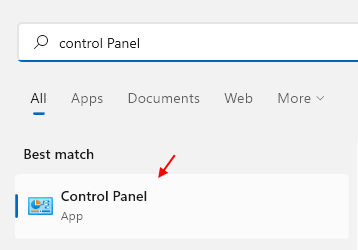
Étape 2: Dans la fenêtre Panneau de configuration
Cliquer sur Catégorie et sélectionnez Catégorie dans la liste déroulante comme indiqué.
Ensuite, cliquez sur Comptes utilisateur.

Étape 3: Ensuite, cliquez sur Changer le type de compte sous Comptes d'utilisateurs.
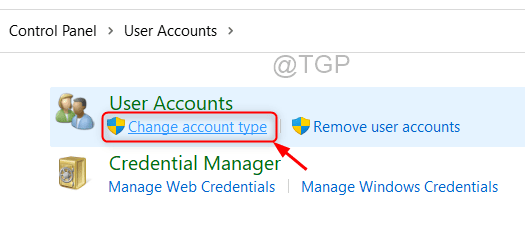
Étape 4: Vous pouvez maintenant choisir l'utilisateur dont vous devez modifier le type de compte.

Étape 5: Après avoir sélectionné le compte utilisateur, cliquez sur Changer le type de compte comme indiqué ci-dessous.

Étape 6: Vous pouvez maintenant changer le type de compte d'utilisateur d'un compte sur un PC Windows 11 depuis Standard ou Administrateur.
Puis clique Changer le type de compte.
Maintenant, le type de compte utilisateur a été basculé vers le type nouvellement sélectionné.

J'espère que cet article a été utile pour changer de type de compte utilisateur.
S'il vous plaît laissez-nous des commentaires ci-dessous.
Merci!